goldwave給音頻添加背景音樂的方法
時間:2023-04-06 13:57:29作者:極光下載站人氣:528
goldwave是一款音頻制作軟件,這款軟件是比較經典的音頻制作軟件,在該軟中可將音頻進行合并操作,比如當你在使用該軟件的過程中,想要給音頻添加一個背景音樂,那么你可以通過goldwave進行混合操作,有時候我們會在電腦中或者手機上錄制一個音頻文件,想要給錄制的音頻文件添加一個好聽的背景音樂,那么我們同時將這兩個音頻文件都導入到goldwave中進行操作即可,通過使用goldwave音頻軟件,可以讓我們更好的制作出自己需要的一個音樂文件,下方是關于如何使用goldwave給音頻添加背景音樂的具體操作方法,如果你感興趣的情況下可以看看方法教程,希望小編的方法教程可以對大家有所幫助。
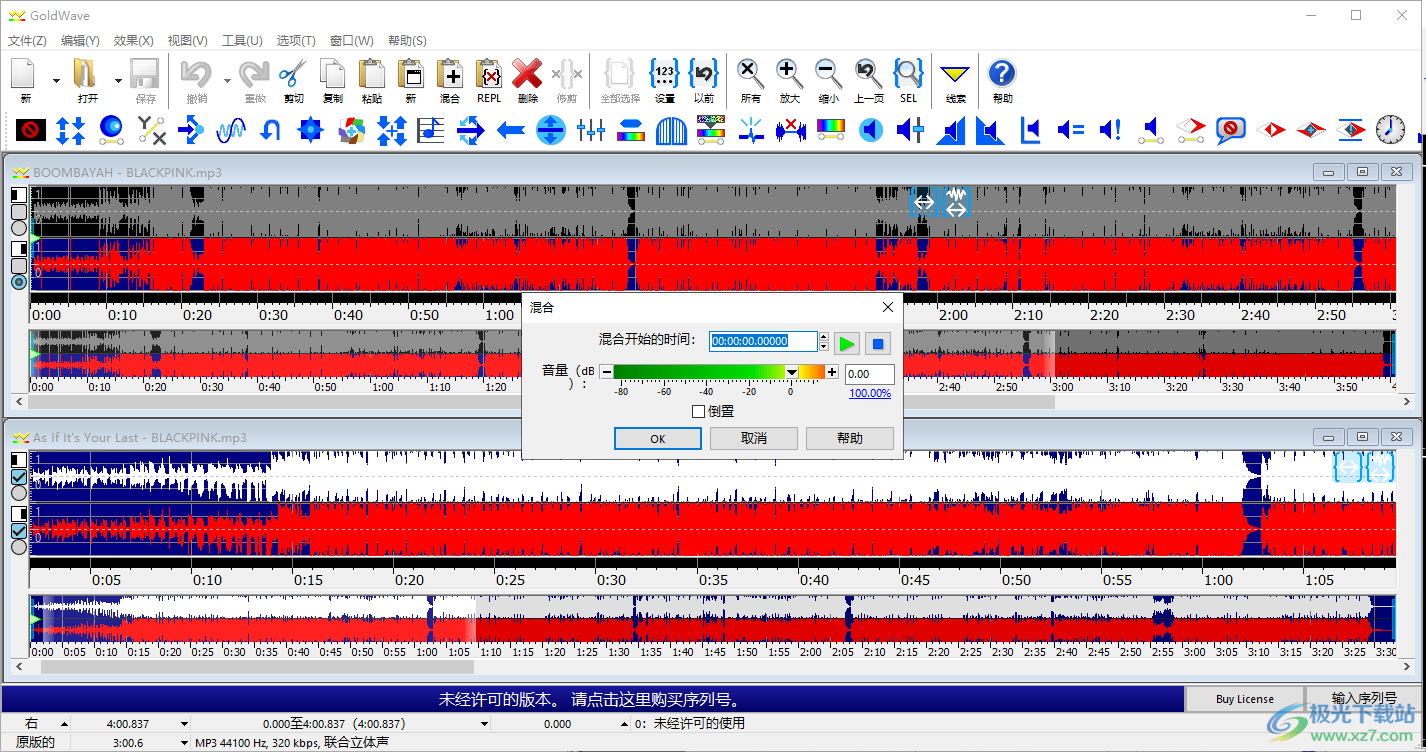
方法步驟
1.首先我們將goldwave點擊打開,然后點擊左上角的【文件】選項,然后在下拉選項中選擇【打開】選項。
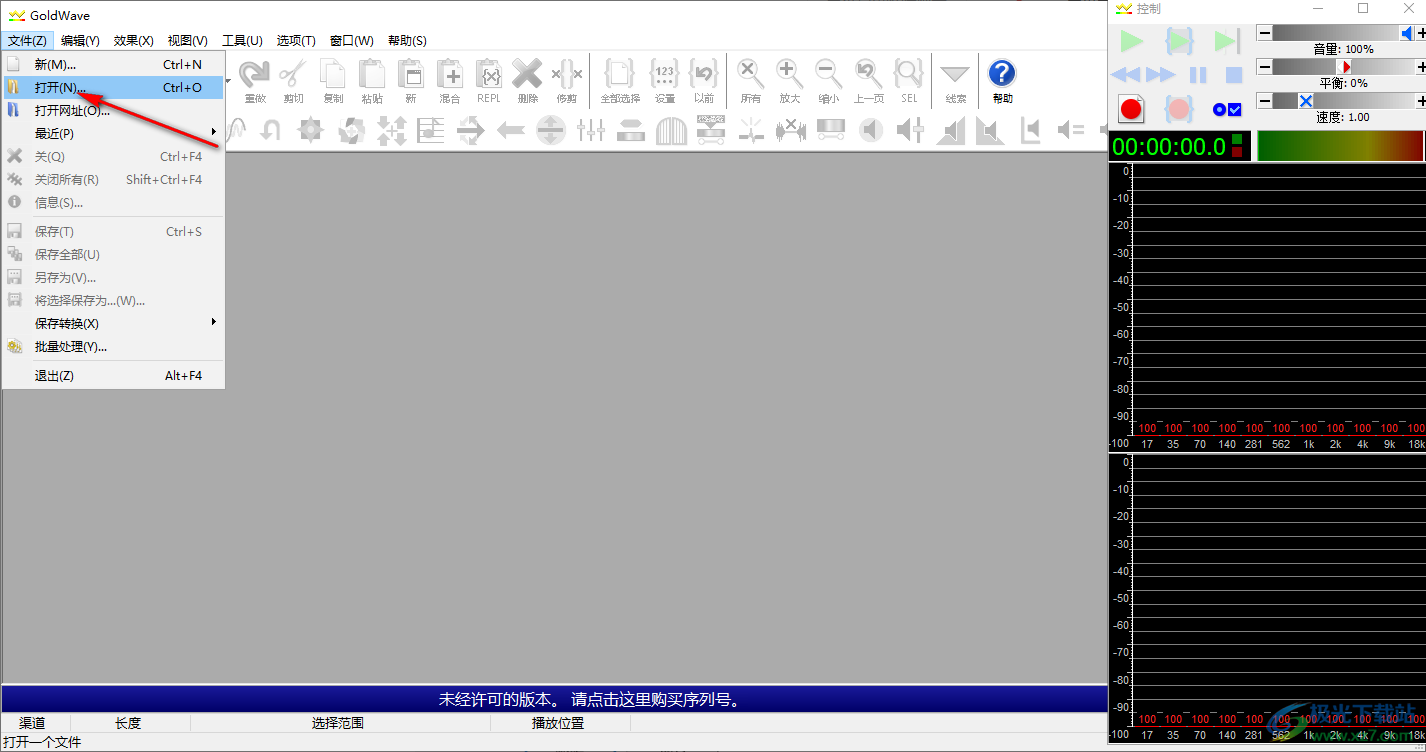
2.將本地文件夾打開之后,把音頻文件和背景音樂都選中,同時導入到頁面中。
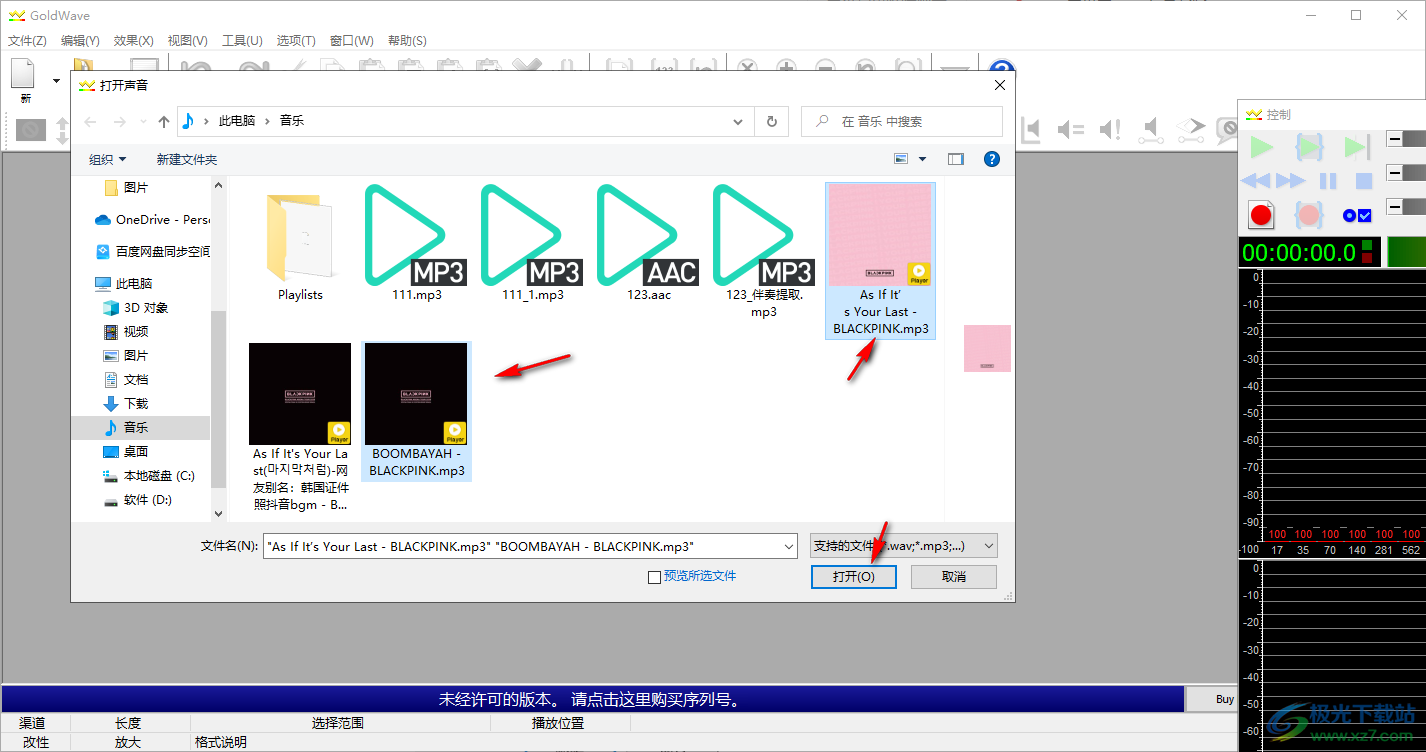
3.隨后你可以將音頻文件選中,然后點擊上方的【效果】選項,在下拉選項中選擇【過濾】-【降噪】。
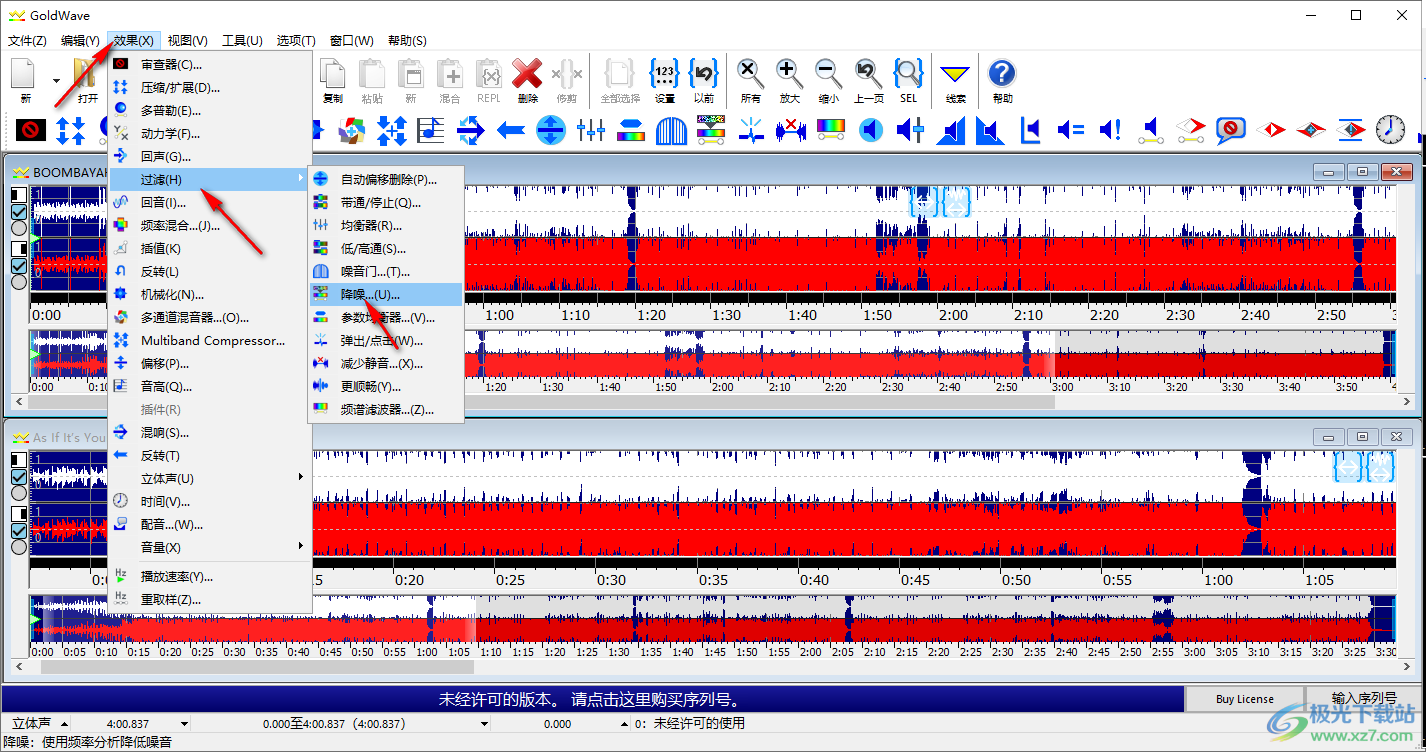
4.在打開的額窗口中,你可以根據自己的要求來設置,比如選擇降噪的時間,以及降噪的類型。
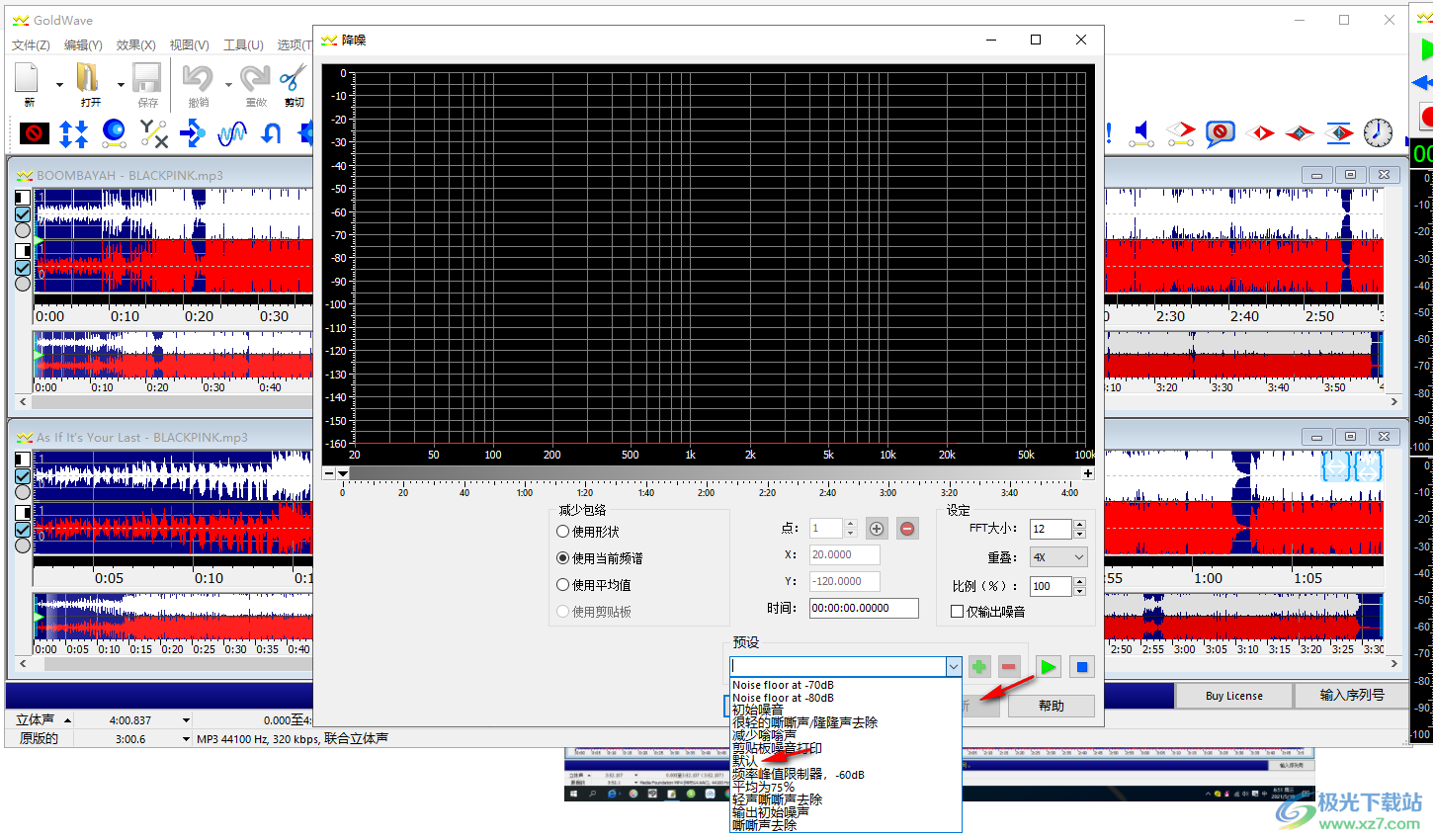
5.當我們設置好之后,我們在背景音樂文件上進行鼠標右鍵點擊,在打開的菜單選項中選擇【復制】選項,如圖所示。
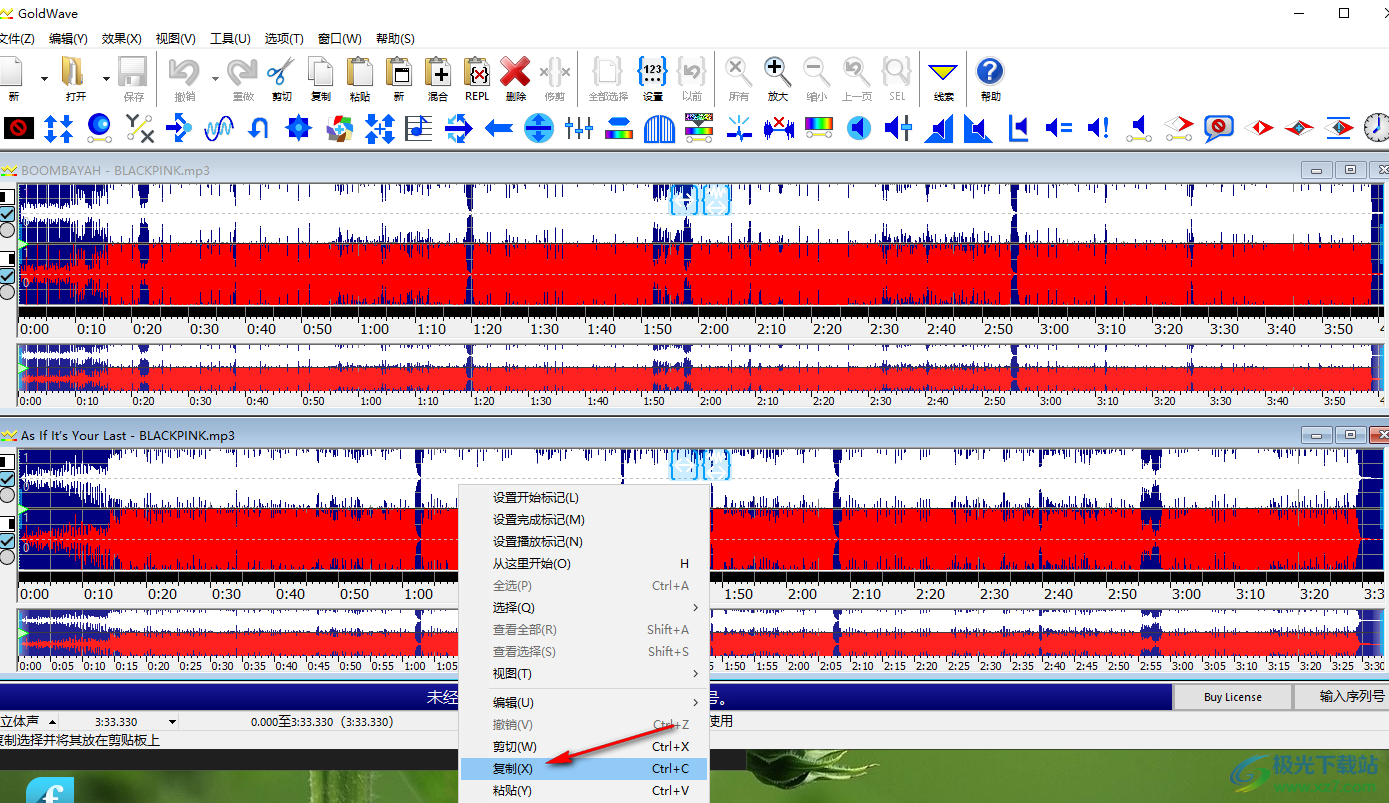
6.然后我們將鼠標移動到【編輯】選項的位置進行點擊,在打開的菜單選項中將【混合】選項進行點擊。
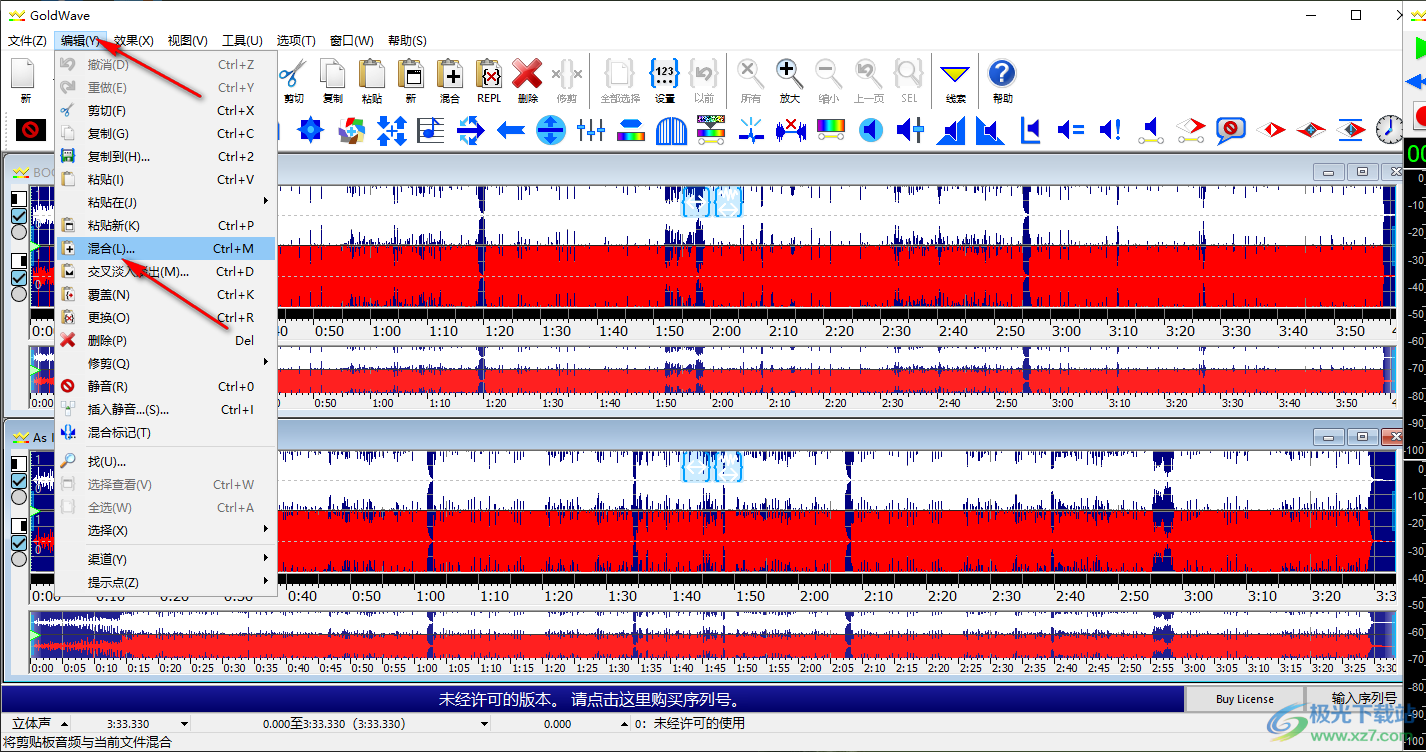
7.隨后在彈出的窗口中你可以設置一下音量,這里的【混合開始的時間】是背景音樂需要選取的時間,你可以在這里調整想要添加的背景音樂的時間,之后點擊OK鍵即可。
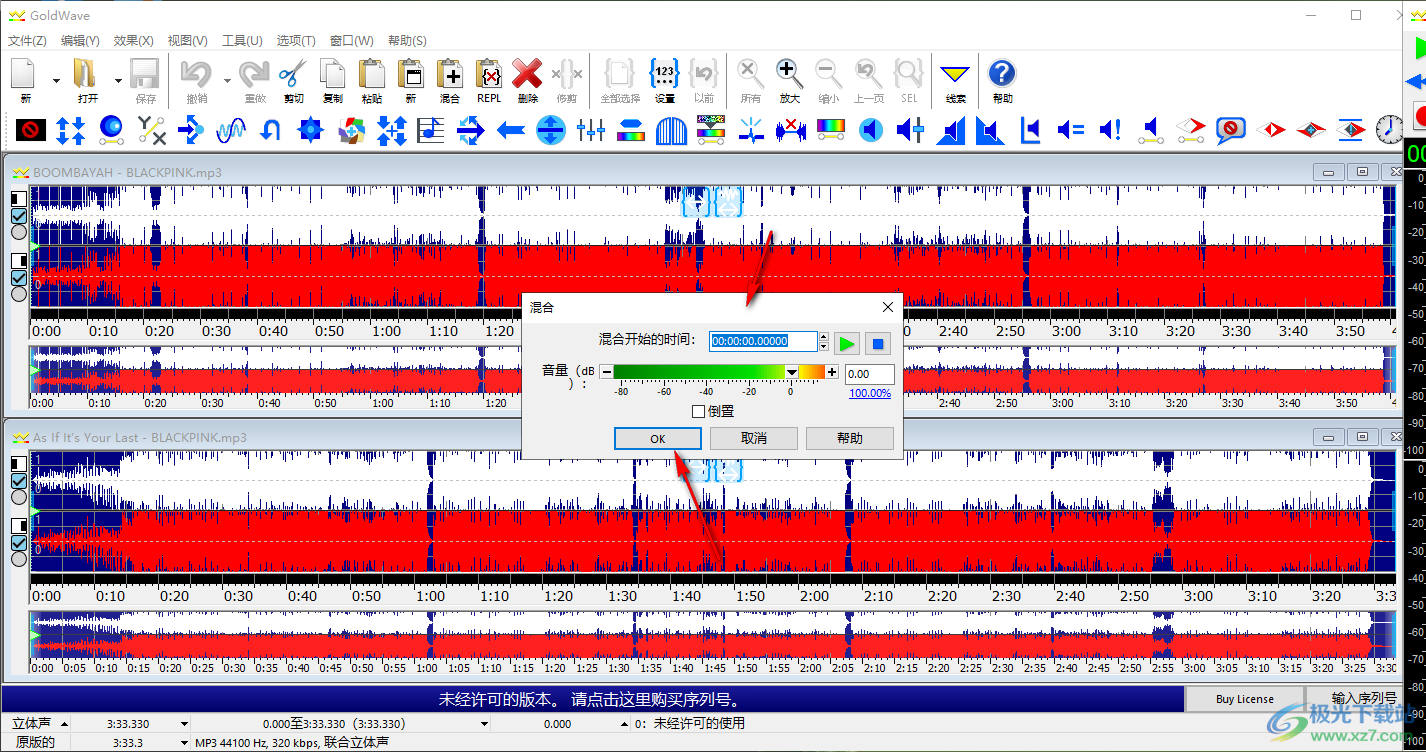
以上就是關于如何使用goldwave給音頻添加背景音樂的具體操作方法,我們在使用goldwave的時候,會進行錄制音頻操作,你可以給錄制的音頻添加一段好聽的音樂,讓我們錄制的音頻更加的有畫面感,如果你感興趣的情況下可以操作試試。
[download]178956[/download]
相關下載
熱門閱覽
- 1百度網盤分享密碼暴力破解方法,怎么破解百度網盤加密鏈接
- 2keyshot6破解安裝步驟-keyshot6破解安裝教程
- 3apktool手機版使用教程-apktool使用方法
- 4mac版steam怎么設置中文 steam mac版設置中文教程
- 5抖音推薦怎么設置頁面?抖音推薦界面重新設置教程
- 6電腦怎么開啟VT 如何開啟VT的詳細教程!
- 7掌上英雄聯盟怎么注銷賬號?掌上英雄聯盟怎么退出登錄
- 8rar文件怎么打開?如何打開rar格式文件
- 9掌上wegame怎么查別人戰績?掌上wegame怎么看別人英雄聯盟戰績
- 10qq郵箱格式怎么寫?qq郵箱格式是什么樣的以及注冊英文郵箱的方法
- 11怎么安裝會聲會影x7?會聲會影x7安裝教程
- 12Word文檔中輕松實現兩行對齊?word文檔兩行文字怎么對齊?
網友評論